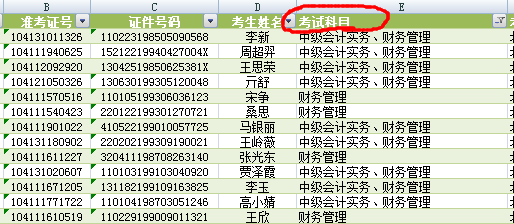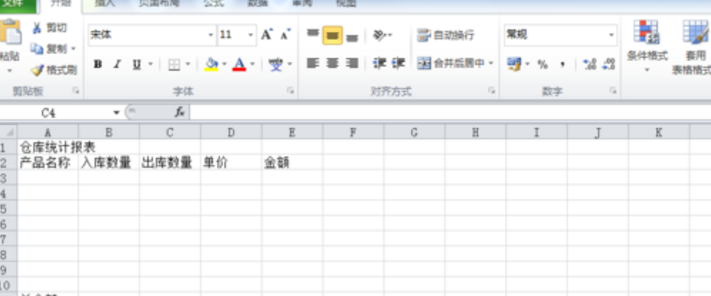怎样在excel表中筛选出带有关键字的数据
的有关信息介绍如下:1、打开Excel表格,点击右上方的排序和筛选,在弹出的对话框中选择筛选。
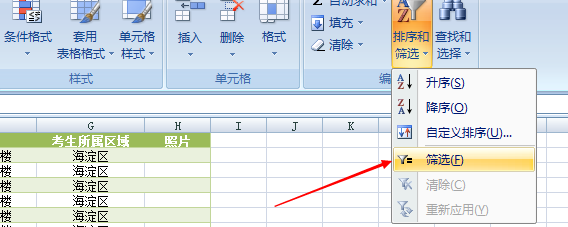
2、表头就会出现一个下拉箭头。
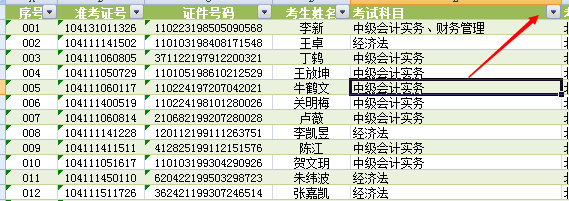
3、点击下拉箭头,取消全选后,如果要筛选名叫“安豪进”的资料,就点击“安豪进”,再点击确定。
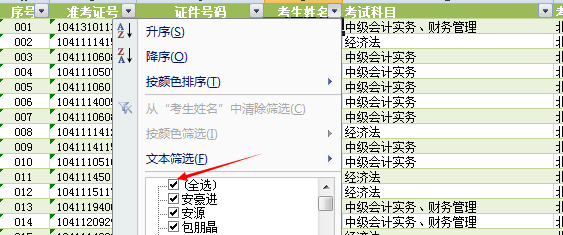
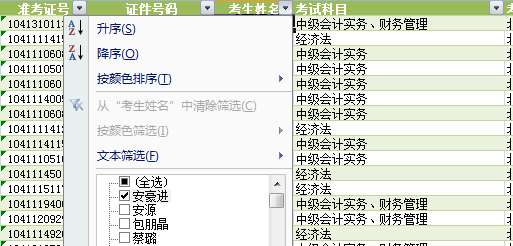
4、筛选之后的结果如图,数据表中只剩下有关“安豪进”的资料。
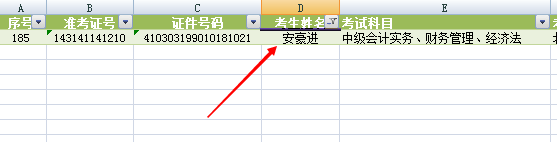
5、将鼠标置于“文本筛选处”,就会弹出筛选选项,假如要筛选出与财务管理有关的考试科目,就点击考试科目的下拉箭头,在文本筛选处点击“结尾是”。
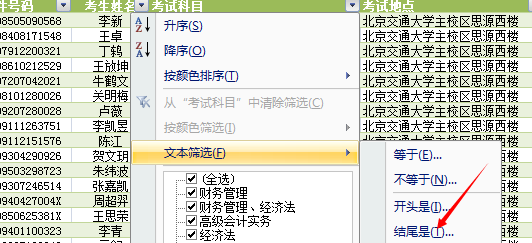
6、在弹出的对话框中,“结尾是”处输入“财务管理”,点击确定。
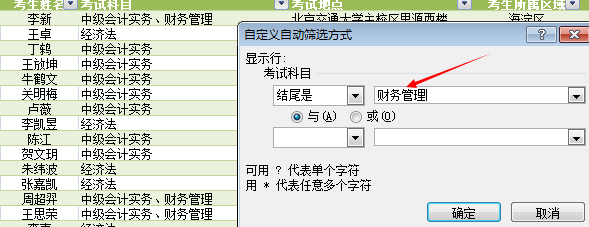
7、筛选结果如图所示,全是有关财务管理的考试科目,其他关键字筛选方法类似。